こんにちは。兼子です
みなさん、Surfaceは好きですか?
[st-kaiwa5]僕は大好きです。[/st-kaiwa5]
僕が使っているのはSurface Pro4という大分前の機種ですが、未だ現役バリバリで、PCとしても使えてますし、何より液タブとしても使えております。
使いやすさやはもちろんの事、耐久力もかなり良いです。
正直今はデスクトップPCも欲しいのですが、Surfaceも一家に1台は欲しいので、もし今のSurfaceが壊れてもまた買いたいと思っています。
[st-cmemo fontawesome=”fa-bullhorn” iconcolor=”#FFEB3B” bgcolor=”#FFFDE7″ color=”#000000″ bordercolor=”” borderwidth=”” iconsize=””]※2021年5月にデスクトップPCを購入しました!Surfaceはサブ機として今も使っております。[/st-cmemo]
が!
今やSurfaceもいろんなシリーズが出ていて、正直どれが良いの?って感じになりますよね。
特に
・Surface Laptop
・Surface Pro
・Surface Book
この3つの違いが気になりますよね。多分!
というわけで、今日はこの3種類は何が違うの?って事と、液タブとしてSurfaceを使いたい場合何がおすすめかを、性能を比較しながらお伝えしようと思います。
Surfaceの購入で悩んでいる方は是非参考にしてみてください。
[st-cmemo fontawesome=”fa-lightbulb-o” iconcolor=”#FFA726″ bgcolor=”#FFF3E0″ color=”#000000″ bordercolor=”” borderwidth=”” iconsize=””]※あくまでシリーズの違いを比較します。PCとしてのスペックはそれぞれにラインナップがありますので、用途に合わせて選ぶと良いと思います。[/st-cmemo]
Surface Laptop

引用:マイクロソフトHP
まずはsurface Laptop。
名前からじゃよくわかりませんが、これはもうノートパソコンです。
Surfaceって元々タブレットPC的なイメージが強いと個人的に思うのですが、これはもうノートパソコンです(大事なので2回言いました)。
その為キーボードは付属で着脱もできません。もちろん360度回転させてタブレットみたいにできるっていうこともなく、普通のノートパソコンぐらいまでしか開きません。
恐らくですが、Macbookをかなり意識して作ってるんじゃないかと思います。トラックパッドもかなり大きく、操作もしやすい作りだと思います。
画面の大きさも2種類あり、
・少し小さめな13.5インチ
・一般的なノートPCぐらいの15インチ
の2種類から選べます。
また画面はタッチスクリーンに対応しており、Surfaceペンも使えます。
筆圧も最新の世代は4096段階です。
[st-cmemo fontawesome=”fa-exclamation-circle” iconcolor=”#ef5350″ bgcolor=”#ffebee” color=”#000000″ bordercolor=”” borderwidth=”” iconsize=””]Surface Laptopの安価版のSurface Laptop Goはペンが対応していませんのでご注意ください。[/st-cmemo]
Surface Laptopおすすめユーザー
Surface Laptopをおすすめのユーザーは、絵を描かない人。です。
筆圧検知も機能もついているので、もちろん画面に描く事ができるのですが、キーボードが着脱できない時点であまり液タブとして実用的じゃありません。
なんとなく想像してほしいのですが、ノートパソコンの画面にペンで何か描こうと思ったら、正直キーボード邪魔ですよね。
なので液タブ兼PCとしてSurfaceを欲しい人はこのLaptopは微妙かなと思います。
ただ逆に絵を描かない人にとっては、とてもスリムでスタイリッシュなデザインだし、キーボードも別で買う必要もありません。
スペックやカラーも色々あるので、ビジネス用としてもプライベート用としても使い勝手が良いと思います。
[st-mybutton url=”https://click.linksynergy.com/deeplink?id=AyZIe7Gg37U&mid=39726&murl=https%3A%2F%2Fwww.microsoft.com%2Fja-jp%2Fsurface” title=”Microsoft公式ストア” rel=”” fontawesome=”” target=”_blank” color=”#fff” bgcolor=”#e53935″ bgcolor_top=”#f44336″ bordercolor=”#e57373″ borderwidth=”1″ borderradius=”5″ fontsize=”” fontweight=”bold” width=”” fontawesome_after=”fa-angle-right” shadow=”#c62828″ ref=”on”]
※サイズやカラー、スペック違いが沢山ありますので購入の際は注意してください
Surface Pro

引用:amazon
Surfaceと言ったらこれ!って感じじゃないでしょうか。
なんというか、個人的にはタブレットPCという新しいジャンルを切り開いた機種だと思っております。
もちろん他にもタブレットはありましたが、PCとしての性能が低かったり、PCっていうよりでかいスマホって感じでした。
しかしこのSurface ProシリーズはPCとしてしっかりと使えるタブレットなのです。
キーボードはついておりませんが、オプション品のキーボードを買えばノートパソコンみたいにも使えますし、画面に直接手を触れてタブレットとして使う事もできます。
また非常に魅力的なのがSurface Penを使って画面に直接絵を描く事が出来るところです。
つまりPC兼液タブとし使う事ができるのです。
※ただしペンやキーボードは付属していませんので、別で買う必要があります。
画面サイズは12.3インチのみです。
Surface Proおすすめユーザー
もうこれは間違いなく、Surfaceで絵を描きたい人にはこのSurface Proがおすすめです。
完全にタブレットなのでLaptopのように、キーボードが邪魔になったりすることもありません。
描き心地も非常によく、かろうじて使える程度というわけではなく、しっかりとお絵かきできます。
これらの絵は僕がSurface Proで描いた絵です。
他にも見たい方はギャラリーページに乗せているので、よかったらどうぞ。
[st-mybutton url=”https://www.otimusya24.com/portfolio” title=”作品ギャラリー rel=”” fontawesome=”” target=”_blank” color=”#fff” bgcolor=”#e53935″ bgcolor_top=”#f44336″ bordercolor=”#e57373″ borderwidth=”1″ borderradius=”5″ fontsize=”” fontweight=”bold” width=”” fontawesome_after=”fa-angle-right” shadow=”#c62828″ ref=”on”]
※カラーやスペック違いが沢山ありますので購入の際は注意してください
[st-mybutton url=”https://click.linksynergy.com/deeplink?id=AyZIe7Gg37U&mid=39726&murl=https%3A%2F%2Fwww.microsoft.com%2Fja-jp%2Fsurface” title=”Microsoft公式ストア” rel=”” fontawesome=”” target=”_blank” color=”#fff” bgcolor=”#e53935″ bgcolor_top=”#f44336″ bordercolor=”#e57373″ borderwidth=”1″ borderradius=”5″ fontsize=”” fontweight=”bold” width=”” fontawesome_after=”fa-angle-right” shadow=”#c62828″ ref=”on”]
Surface Proを液タブとして使ったレビュー記事は以前描いておりますので、気になる方はこちらも是非お読みください!
[st-card myclass=”” id=”52″ label=”” pc_height=”” name=”” bgcolor=”” color=”” fontawesome=”” readmore=”on” thumbnail=”on” type=””]
Surface Book
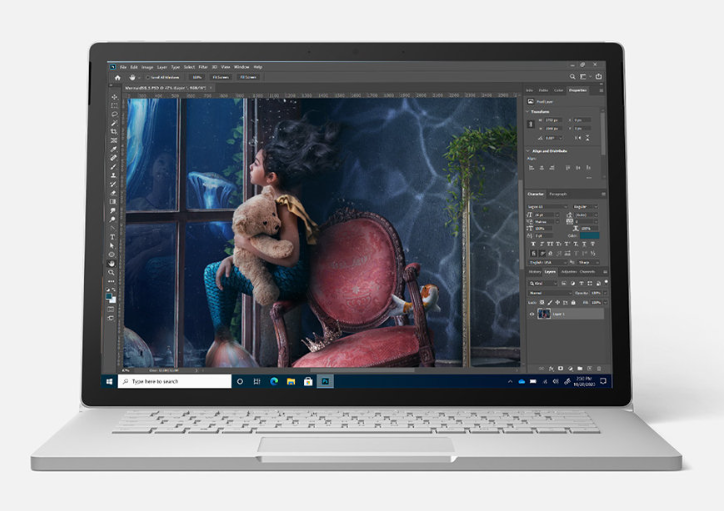
引用:https://www.microsoft.com/ja-jp/d/surface-book-3/8xbw9g3z71f1?activetab=pivot:%E6%A6%82%E8%A6%81tab
最後にSurface Book。
これは何?って感じですが、ノートパソコンであり、タブレットにもある、ハイブリットな商品です。
一見ノートパソコンのように見えますが、キーボードは着脱式で、外すことでタブレットにもできます。
また着脱せずとも360度回転させることで簡単にタブレットモードにもできます。
つまりSurface LaptopとSurface Proを合わせたような商品です。
またサイズも13.5インチと15インチの2種類から選べます。
Surface Bookのおすすめユーザー
僕の憶測ですがSurface BookはSurfaceシリーズの中ですべての上位互換であることを意識して作っていると思われます。
その為低スペックなものもありません。
つまりお金に余裕がある人はこれを買えば間違いないよ。的な商品です。
お金持ちでSurfaceシリーズで迷っているなら、これを買っとけば間違いなしです。
ただ、とても高いです。
[st-mybutton url=”https://click.linksynergy.com/deeplink?id=AyZIe7Gg37U&mid=39726&murl=https%3A%2F%2Fwww.microsoft.com%2Fja-jp%2Fsurface” title=”Microsoft公式ストア” rel=”” fontawesome=”” target=”_blank” color=”#fff” bgcolor=”#e53935″ bgcolor_top=”#f44336″ bordercolor=”#e57373″ borderwidth=”1″ borderradius=”5″ fontsize=”” fontweight=”bold” width=”” fontawesome_after=”fa-angle-right” shadow=”#c62828″ ref=”on”]
※サイズやスペック違いが沢山ありますので購入の際は注意してください
液タブとしておすすめのスペック
最後にですね、スペックについて書いていこうと思います。
やっぱり絵を描くのにもある程度のスペックがあった方が良いです。
あまり低スペックな物を買うとレイヤー数やキャンバスサイズによってはかなりカクツキがでます。
なので個人的には
| CPU | Core i5以上 |
| メモリ | 8GB以上 |
| 容量 | 256GB以上 |
ぐらいを参考にすると良いと思います。
個人的におすすめのSurfaceは
[st-mybutton url=”https://click.linksynergy.com/deeplink?id=AyZIe7Gg37U&mid=39726&murl=https%3A%2F%2Fwww.microsoft.com%2Fja-jp%2Fsurface” title=”Microsoft公式ストア” rel=”” fontawesome=”” target=”_blank” color=”#fff” bgcolor=”#e53935″ bgcolor_top=”#f44336″ bordercolor=”#e57373″ borderwidth=”1″ borderradius=”5″ fontsize=”” fontweight=”bold” width=”” fontawesome_after=”fa-angle-right” shadow=”#c62828″ ref=”on”]
こちらのモデルがおすすめです。
Surfaceを液タブとして使ってみた感想は以下の記事で詳しく書いていますので、よかったら合わせてご覧ください。
[st-card myclass=”” id=”52″ label=”” pc_height=”” name=”” bgcolor=”” color=”” fontawesome=”” readmore=”on” thumbnail=”on” type=””]
Microsoft公式で買うメリット
SurfaceはAmazonや楽天からも買うことができるのですが、公式サイトから買うこともできます。
まぁ今時公式サイトから買うメリットなんてないだろ。って思われるかもですが、結構ある。
一番大きなメリットは悪質な販売者に当たらない事。
当たり前ですが、公式サイトで買えばマイクロソフトが販売してくれます。この安心感はかなりメリットです。
Amazonや楽天だと悪質な業者がたまにいます。レビューを見てみるとわかりますが、ちょこちょこ不良品が来たとか返品されないとかの苦情がきてる。
またコロナ禍の影響のせいか、最近Amazonの配達方法がかなりひどく、2回ほど入りきらない大きさの物をポストに無理やりぶち込まれたことがあった。
少額の買い物なら良いですが、Surfaceクラスの大きな買い物だと何かあった時に目も当てられない事になるかもしれません。
そんなことにならない為にも個人的には公式から買うのがおすすめ。また公式からの購入のみ返品期間も60日とかなり長い。
若干高いけど、失敗する確率を限りなく低くできるのでおすすめです。
[st-mybutton url=”https://click.linksynergy.com/deeplink?id=AyZIe7Gg37U&mid=39726&murl=https%3A%2F%2Fwww.microsoft.com%2Fja-jp%2Fsurface” title=”Microsoft公式ストア” rel=”” fontawesome=”” target=”_blank” color=”#fff” bgcolor=”#e53935″ bgcolor_top=”#f44336″ bordercolor=”#e57373″ borderwidth=”1″ borderradius=”5″ fontsize=”” fontweight=”bold” width=”” fontawesome_after=”fa-angle-right” shadow=”#c62828″ ref=”on”]
それじゃ!








コメント